ps中用吸管工具后怎么涂色(ps怎么使用吸管工具换颜色)
欢迎来到奇点微学堂,我是尹仲会
前面讲解了用裁剪工具纠正拍斜的照片,和裁剪出规定尺寸大小的图片,今天讲解配色。
你是不是经常为了不知道怎么配色而烦恼,今天教你一招轻松搞定配色,在你没有好的配色时,为你解决燃眉之急。
首先打开PS,找到吸管工具
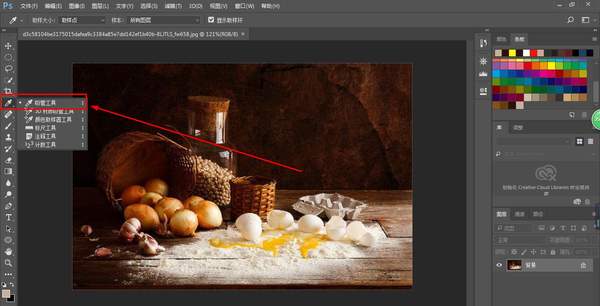
PS教程
我们先来了解一下这个工具,吸管工具可以吸取图片中的颜色信息,可以做为提取颜色的工具。
吸管工具有三条属性
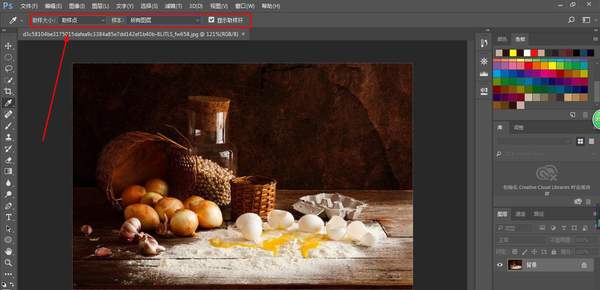
PS教程
第一条属性取样大小
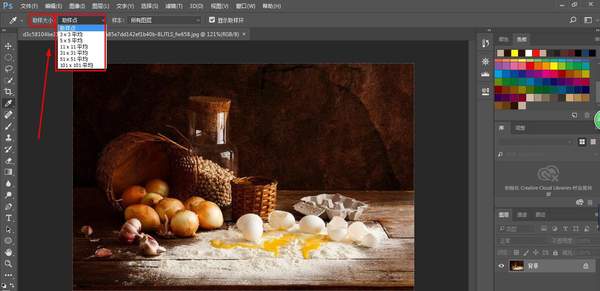
PS教程
默认是选择取样点,没有特殊需求的话不需要修改。
第二条属性,样本

PS教程
如果有多个图层的话,选择当前图层
第三条属性,显示取样环

PS教程
默认是勾选的,不需要修改。
这些设置完毕之后,我们进行用吸管工具提取颜色的操作,首先选择一张色彩信息丰富,眼睛看着舒服的图片在PS中打开
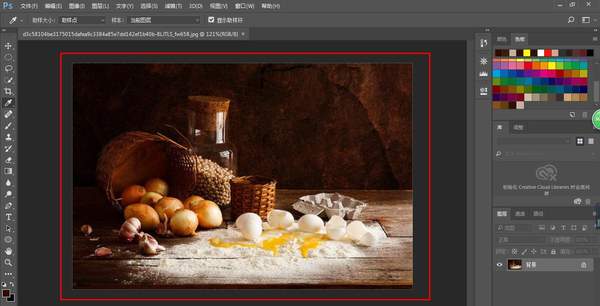
PS教程
在菜单区找到滤镜菜单→像素化→马赛克
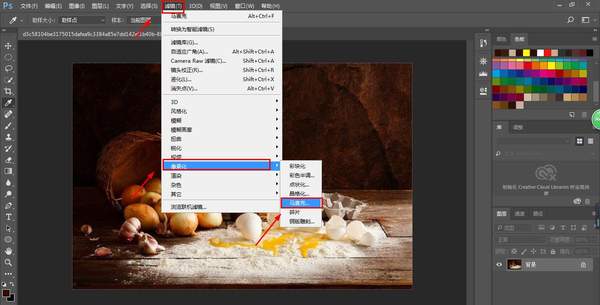
PS教程
鼠标拖动滑动条使图片即保留丰富的色彩信息又使图片变成马赛克,
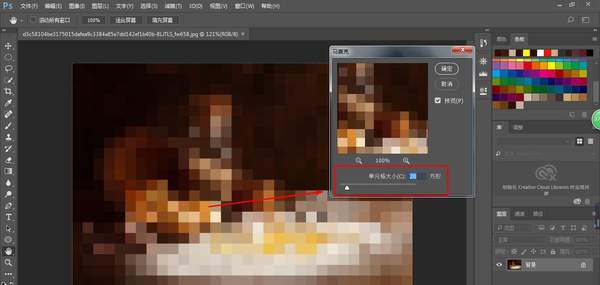
PS教程
选择吸管工具
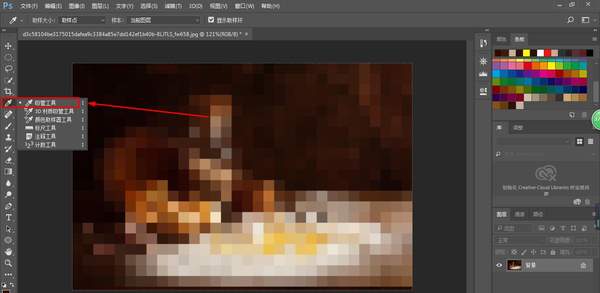
PS教程
鼠标点击需要提取颜色的图片区域
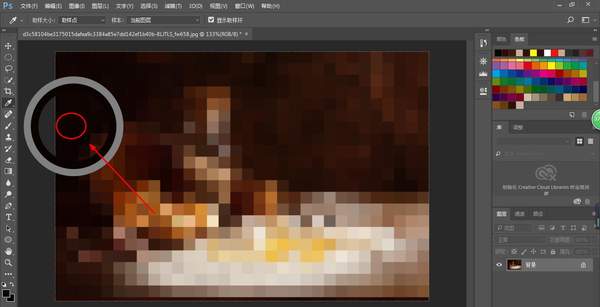
PS教程
找到色板控制面板
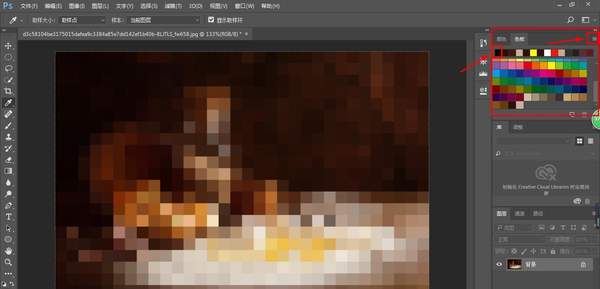
PS教程
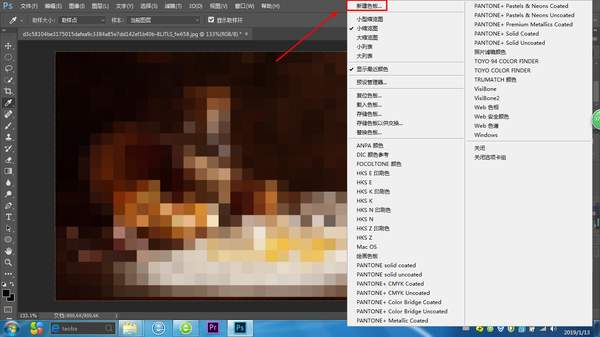
PS教程
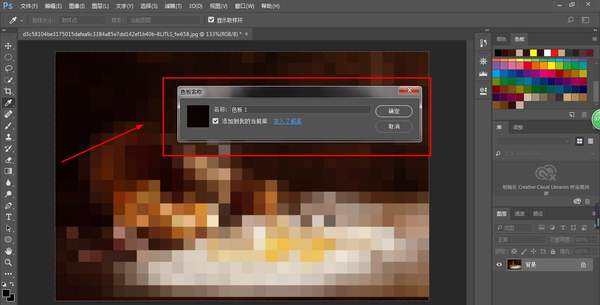
PS教程
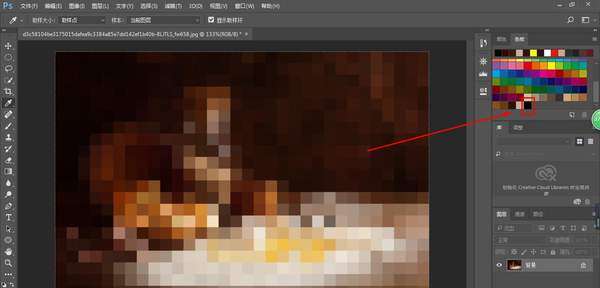
PS教程
这样就可以把吸取的颜色信息保存到了色板上了,依次提取其他颜色信息保存到色板上,就形成了一套色彩体系,在使用时,可以随时使用色板上的颜色,这样是不是简单方便,又不用为配色而烦恼。
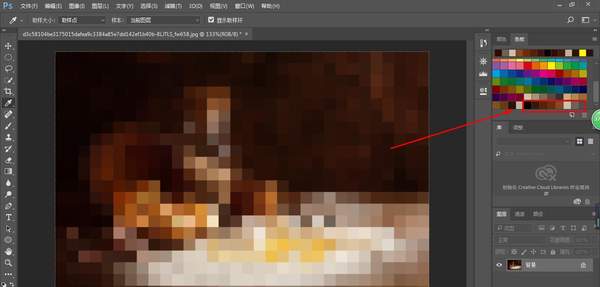
PS教程
总结
今天讲了使用吸管工具提取颜色信息,并配合色板建立一套配色体系。想学PS的朋友点一下关注,我会每天更新一个知识点,如果有什么问题和建议的话私信我,在下方评论并转发后私信我发送关键词“赠品”可免费领取365G的与PS相关的资源。
推荐阅读
赞 (0)

